Comment connecter l'Apple TV Plus à Chromecast : Un guide simple
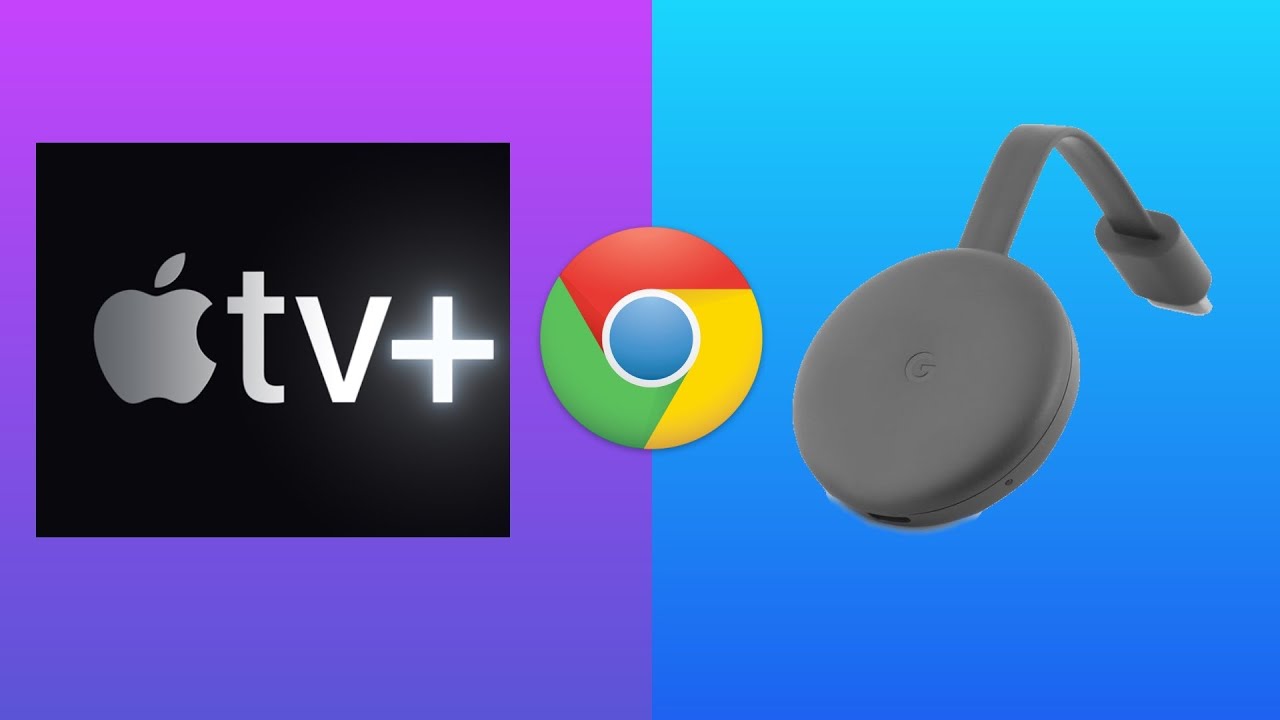
Vous souhaitez profiter de vos produits préférés ? Apple TV Plus sur un écran plus grand ? Vous souhaitez utiliser votre Chromecast pour les regarder en streaming ? 📺 Voici un guide simple et rapide pour connecter l'Apple TV Plus au Chromecast ! Cette méthode fonctionne pour bureau ou ordinateur portable ordinateurs fonctionnant Fenêtres, Mac OSou Linux. Tout ce dont vous avez besoin, c'est du Navigateur Chrome. 🌐
Étape 1 : Visitez le site Web d'Apple TV Plus
Tout d'abord, ouvrez votre Navigateur Chrome 🌐 et faire une recherche pour Apple TV Plus. Il s'agit d'un service payant, donc si vous êtes déjà abonné, connectez-vous. 🚀 Attention, l'environnement de bureau n'est pas des plus conviviaux, mais ne vous inquiétez pas, vous trouverez l'émission que vous cherchez. 👀
Étape 2 : Sélectionner une émission et commencer la lecture
Une fois que vous êtes entré, naviguez jusqu'à l'émission que vous souhaitez regarder et cliquez sur lecture. 🎬 Notez que la lecture commence directement dans votre navigateur. 🔄
Étape 3 : Diffusion vers Chromecast
Pour diffuser l'émission sur votre téléviseur, cliquez sur le menu en haut du navigateur Chrome et choisissez Cast. Ensuite, sélectionnez votre appareil Chromecast 📺 et voilà, vous diffusez votre émission préférée sur grand écran ! 🥳
Étape 4 : Profitez du spectacle sur votre téléviseur
Regardez votre émission sur le téléviseur. Le son est bien entendu diffusé par les haut-parleurs du téléviseur. La qualité de l'image, même si elle n'est pas aussi fluide qu'elle pourrait l'être, du fait qu'elle est envoyée via le navigateur Chrome, est tout à fait acceptable. 🆗
Conclusion : 🏁
Et voilà ! Une façon simple de regarder Apple TV Plus sur votre Chromecast. Cette méthode est une excellente alternative si vous avez un essai gratuit 👍 mais que vous n'avez pas d'Apple TV box 🍎 ou tout autre appareil de streaming. Bonne lecture en continu ! 🍿
FAQ
Qu'est-ce que l'Apple TV Plus ?
Apple TV Plus est un service de diffusion en continu qui propose une variété de contenus originaux d'Apple.
Qu'est-ce que le Chromecast ?
Chromecast est un appareil de Google qui vous permet de diffuser du contenu multimédia depuis votre smartphone ou votre ordinateur vers votre téléviseur.
Puis-je connecter l'Apple TV Plus à Chromecast ?
Oui, bien qu'il s'agisse d'entreprises concurrentes, il est possible de connecter l'Apple TV Plus à Chromecast.
Comment connecter l'Apple TV Plus à Chromecast ?
Pour connecter l'Apple TV Plus à Chromecats, il suffit de la diffuser à partir d'un appareil doté de l'application Apple TV, comme un iPhone ou un Android.
Ai-je besoin d'un logiciel supplémentaire pour connecter l'Apple TV Plus au Chromecast ?
Non, les fonctionnalités intégrées de l'application Apple TV et de Chromecast suffisent à établir la connexion.
Puis-je utiliser un ordinateur pour connecter l'Apple TV Plus au Chromecast ?
Oui, vous pouvez utiliser un navigateur Chrome pour diffuser l'Apple TV Plus sur Chromecast.
Ma télévision doit-elle être intelligente pour utiliser Chromecast ?
Non, n'importe quel téléviseur doté d'un port HDMI peut utiliser Chromecast.
Puis-je diffuser l'Apple TV Plus à partir d'un appareil Android ?
Oui, à condition que l'Apple TV App soit installée et que votre appareil prenne en charge la fonction Chromecast.
Quels types de programmes puis-je regarder sur l'Apple TV Plus via Chromecast ?
Vous pouvez regarder tous les contenus disponibles sur l'Apple TV Plus via Chromecast, y compris les films, les séries, les documentaires et bien plus encore.
Toutes les fonctionnalités de l'Apple TV Plus sont-elles disponibles sur Chromecast ?
Oui, toutes les fonctionnalités, y compris les sous-titres et les options linguistiques, sont disponibles lorsque vous diffusez l'Apple TV Plus sur Chromecast.
Puis-je contrôler l'Apple TV Plus via Chromecast avec ma voix ?
Oui, si vous disposez d'un appareil équipé de Google Assistant, vous pouvez utiliser des commandes vocales pour contrôler la lecture.
La qualité du streaming est-elle affectée lorsque l'on connecte l'Apple TV Plus au Chromecast ?
Non, la qualité du streaming reste inchangée, bien qu'elle dépende également de votre connexion internet.
Puis-je connecter l'Apple TV Plus au Chromecast dans tous les pays ?
Oui, si l'Apple TV Plus et le Chromecast sont disponibles dans votre pays, vous pouvez les connecter.
La connexion de l'Apple TV Plus au Chromecast enfreint-elle les conditions d'utilisation ?
Non, la connexion de l'Apple TV Plus à Chromecast est une fonctionnalité tout à fait légitime et n'enfreint aucune condition d'utilisation.
Puis-je regarder la télévision en direct sur l'Apple TV Plus via Chromecast ?
Non, l'Apple TV Plus ne permet pas de regarder la télévision en direct. Elle est principalement destinée à la diffusion en continu de contenus exclusifs et appartenant à Apple.
Dois-je payer un supplément pour regarder Apple TV Plus sur Chromecast ?
Non, il n'y a pas de coût supplémentaire pour regarder Apple TV Plus sur Chromecast, en dehors de l'abonnement normal à Apple TV Plus.
Puis-je utiliser l'application Chromecast pour contrôler l'Apple TV Plus ?
Non, vous ne pouvez pas utiliser l'application Chromecast pour contrôler l'Apple TV Plus. En revanche, vous pouvez contrôler le flux à partir de votre appareil de diffusion.
Puis-je passer d'un profil Apple TV Plus à un autre sur Chromecast ?
Oui, le contenu diffusé reflétera le profil que vous utilisez dans l'application Apple TV Plus.
Ai-je besoin d'un modèle spécifique de Chromecast pour me connecter à l'Apple TV Plus ?
Non, vous pouvez utiliser n'importe quel modèle de Chromecast pour vous connecter à l'Apple TV Plus.
Comment activer les sous-titres sur l'Apple TV Plus via Chromecast ?
Les sous-titres peuvent être activés à partir de l'application Apple TV Plus avant de diffuser le contenu sur Chromecast.
D'autres utilisateurs peuvent-ils contrôler l'Apple TV Plus lorsqu'elle est diffusée via Chromecast ?
Oui, toute personne connectée au même réseau Wi-Fi peut contrôler le contenu diffusé.
Puis-je lire, mettre en pause et rembobiner du contenu Apple TV Plus sur Chromecast ?
Oui, vous pouvez contrôler la lecture du contenu de l'Apple TV Plus sur Chromecast comme vous le feriez normalement.
Puis-je regarder l'Apple TV Plus sur d'autres appareils pendant qu'elle est diffusée sur Chromecast ?
Oui, vous pouvez regarder l'Apple TV Plus sur d'autres appareils pendant qu'elle est diffusée sur Chromecast, conformément aux limites de diffusion des appareils.
Puis-je connecter plusieurs Chromecasts à l'Apple TV Plus simultanément ?
Non, vous ne pouvez diffuser qu'un seul Chromecast à la fois à partir d'un seul appareil.
Puis-je utiliser ma télécommande Chromecast pour naviguer dans l'application Apple TV Plus ?
Non, vous devez naviguer dans l'application Apple TV Plus à partir de votre appareil de diffusion.
Comment déconnecter l'Apple TV Plus de Chromecast ?
Pour vous déconnecter, il vous suffit d'arrêter la diffusion à partir de votre appareil. Pour ce faire, appuyez sur l'icône "Diffusion", puis sur "Arrêter la diffusion".
Puis-je diffuser du contenu depuis l'Apple TV Plus vers un téléviseur équipé d'un Chromecast ?
Oui, vous pouvez diffuser le contenu de l'Apple TV Plus sur un téléviseur équipé d'un Chromecast intégré.
Pourquoi mon Apple TV Plus ne s'affiche-t-elle pas sur mon Chromecast ?
Assurez-vous que l'appareil de diffusion et le Chromecast sont connectés au même réseau Wi-Fi. Si les problèmes persistent, essayez de redémarrer vos appareils.
Puis-je diffuser l'Apple TV Plus vers Chromecast à partir d'un navigateur web ?
Oui, vous pouvez diffuser l'Apple TV Plus vers le Chromecast à partir du navigateur Google Chrome.
La Chromecast prend-elle en charge la diffusion en continu en 4K à partir de l'Apple TV Plus ?
Oui, le Chromecast Ultra et le Chromecast avec Google TV prennent en charge la diffusion en continu en 4K à partir de l'Apple TV Plus.
 ping.fm
ping.fm 